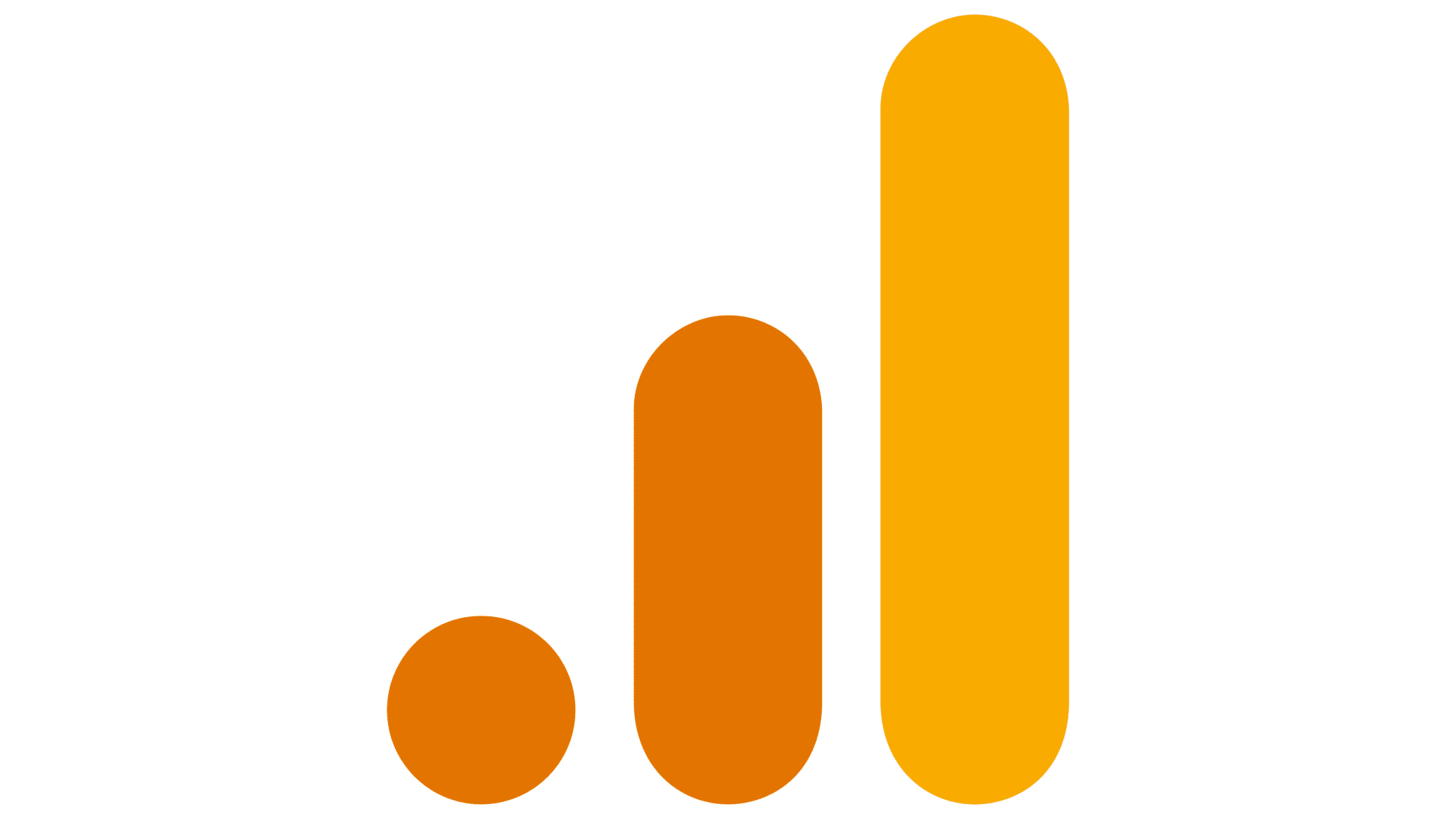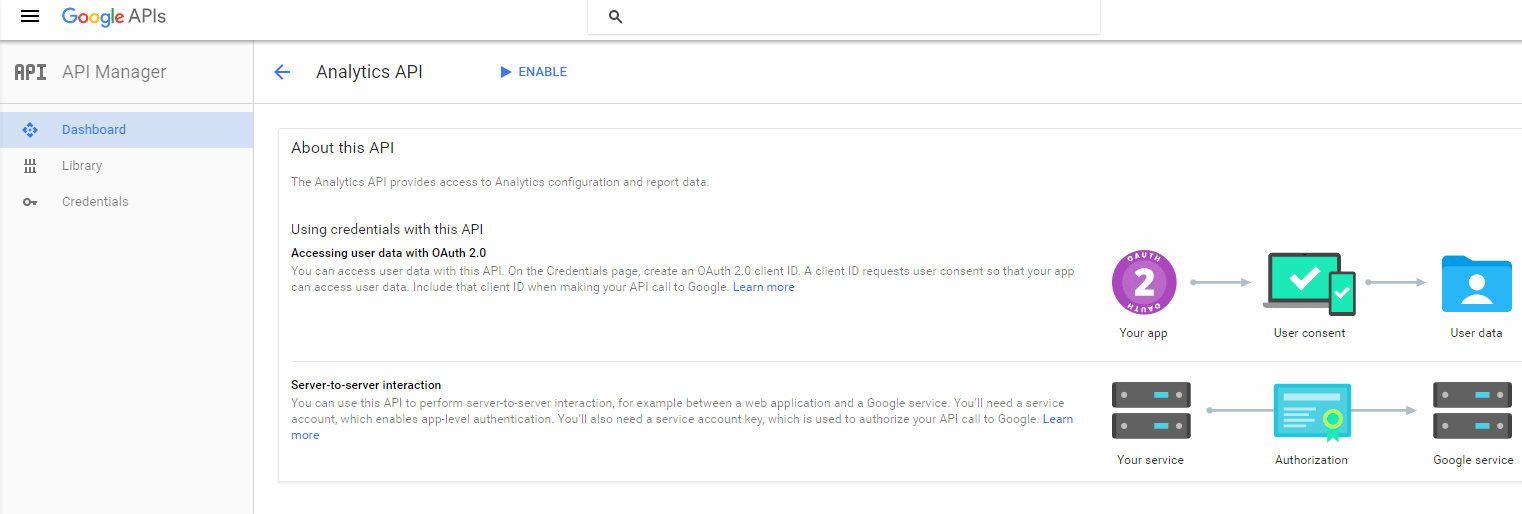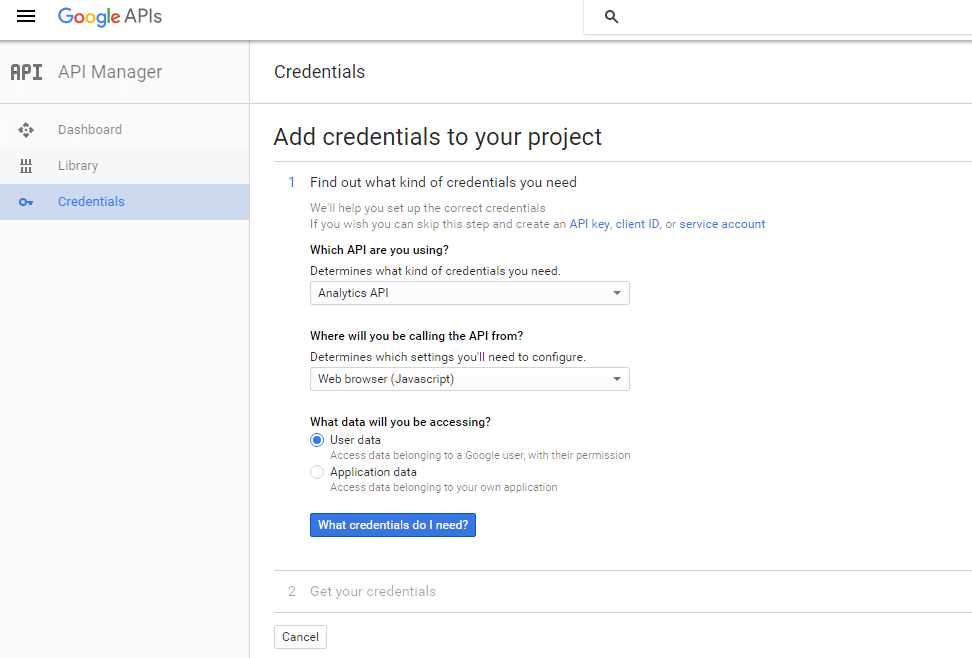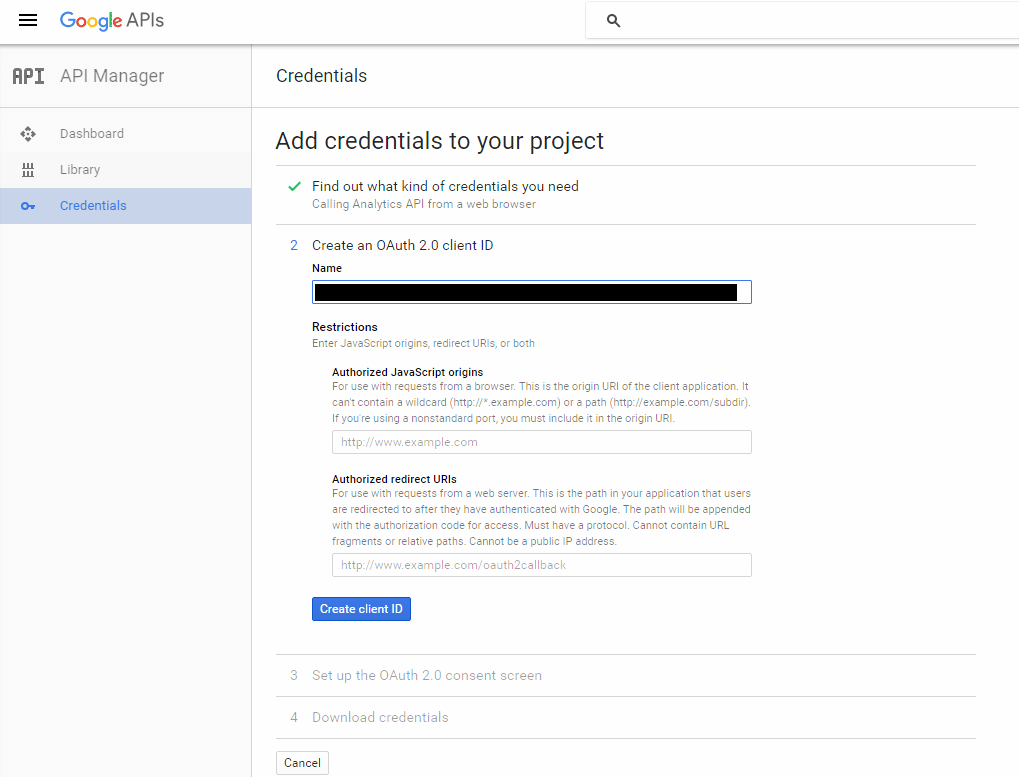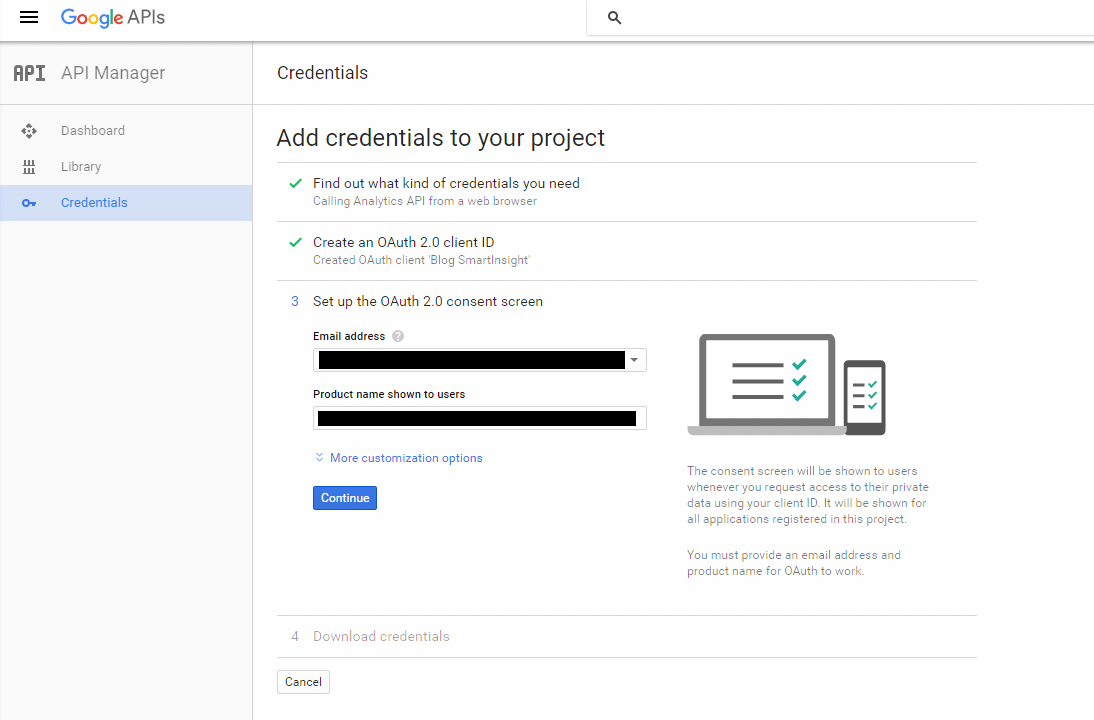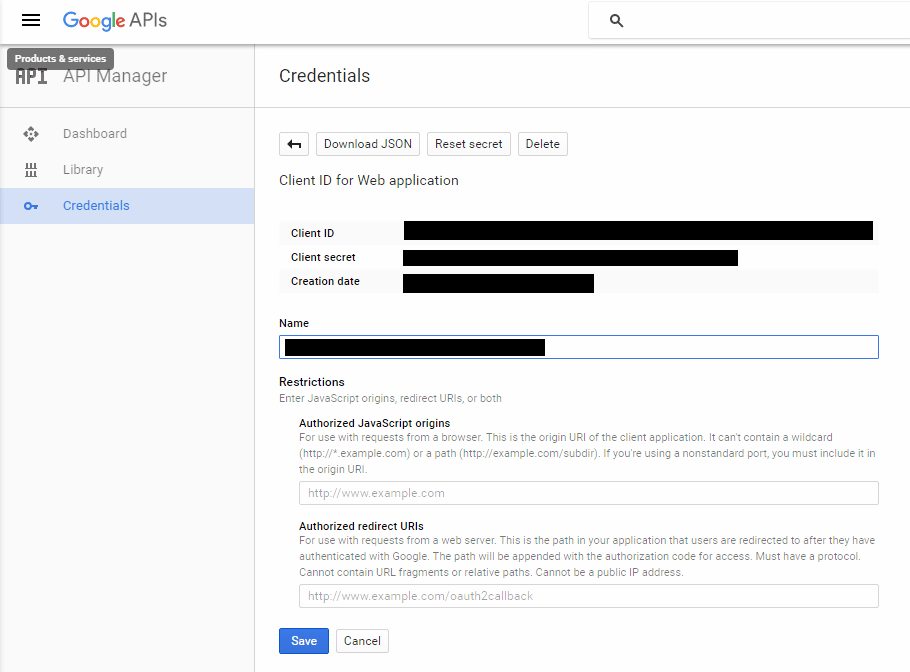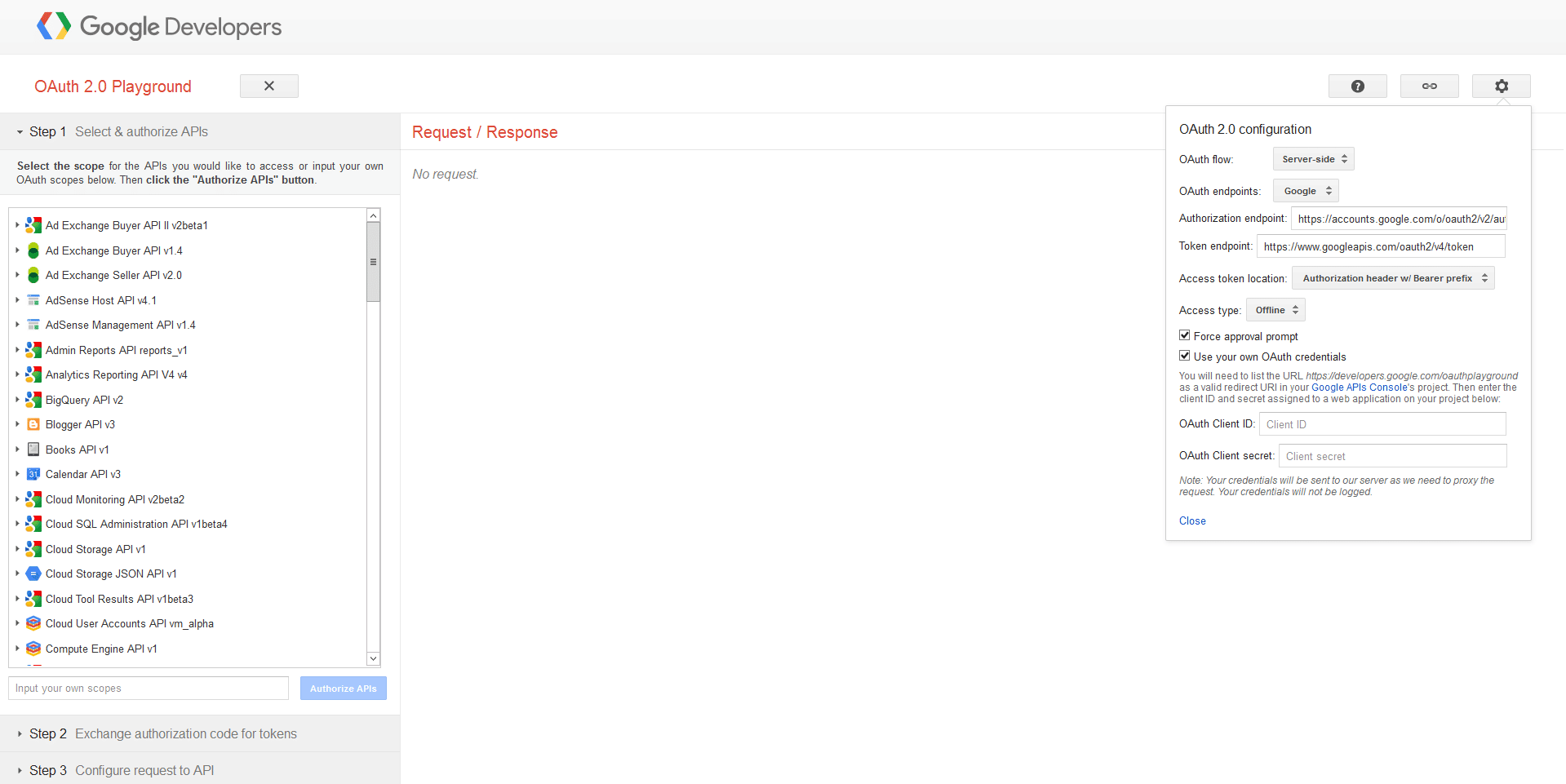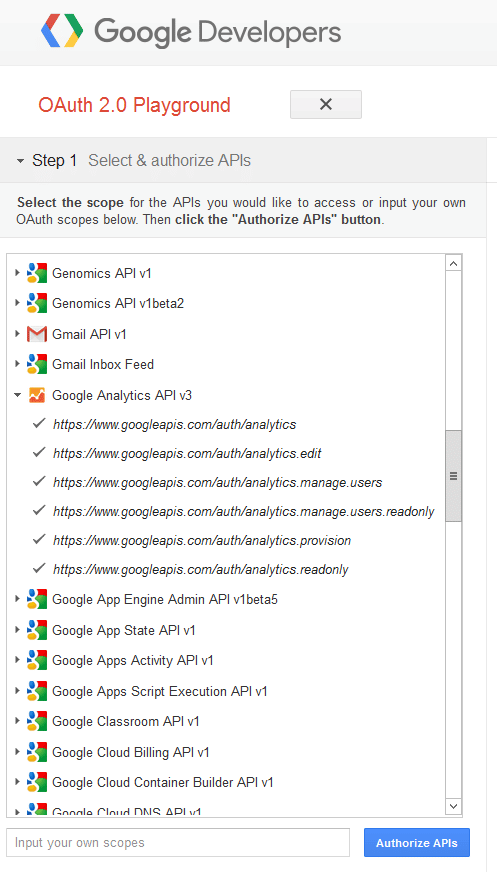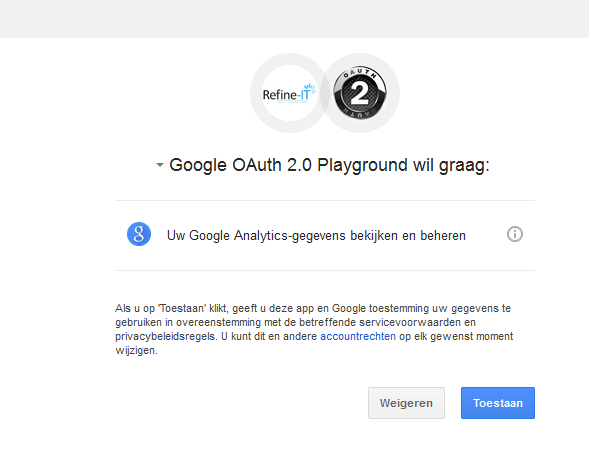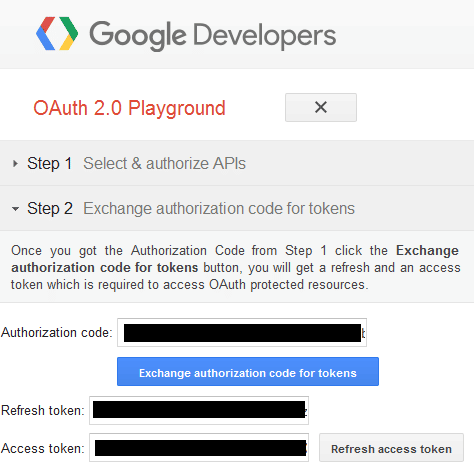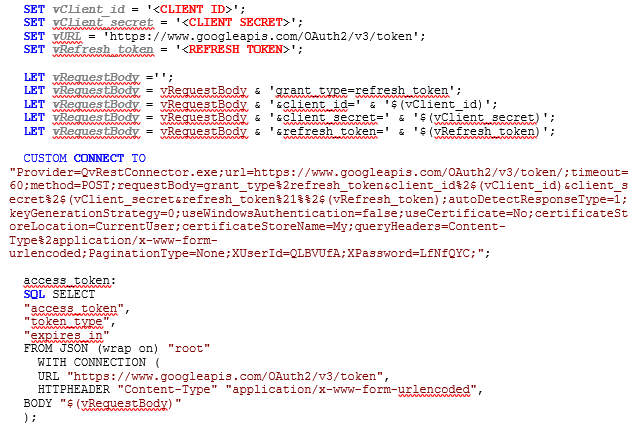Binnen Growteq hebben wij voor enkele van onze klanten de gegevens vanuit Google Analytics verwerkt in QlikView dashboards. Het maken van deze verbinding is complex, omdat Google gebruik maakt van OAuth 2.0 authenticatie en er nog een aantal stappen genomen moeten worden voordat de data bruikbaar is in QlikView.
OAuth 2.0 is een authenticatie technologie waarmee een zogenaamde ‘derde partij’ gegevens mag ophalen namens de eigenaar, oftewel de gebruiker. Uitgangspunt hierbij is dat deze derde partij niet in bezit komt van de gebruikersnaam en wachtwoord en dat de gebruiker expliciet toestemming geeft om namens hem gegevens op te halen.
In deze blog wordt met name beschreven hoe er om gegaan kan worden met de authenticatie. Hoe de gegevens van Google Analytics getoond kunnen worden in QlikView is te zien in het script wat onderaan de blog te downloaden is.
Authenticatie
Doordat Google gebruik maakt van OAuth 2.0 Authenticatie, is er voor elke aanvraag van data een zogenoemde ‘token’ nodig. Deze token is echter maar één uur geldig en om deze token te vernieuwen is een refreshtoken nodig. Deze is te verkrijgen door ons te registreren als ‘derde partij’ en als eigenaar van de data toestemming te geven om als derde partij data van Google Analytics op te halen. Dit is een eenmalige actie, want zodra wij deze refreshtoken hebben kunnen we een QlikView script maken wat continue data uit Google Analytics kan laden.
Del 1: Aanmelden als ‘derde partij’ voor het aanroepen van de Google API
Project aanmaken in Google Console
In de console manager van Google moet er eerst een project aangemaakt worden. In dit project wordt namelijk de API aangezet en worden de ‘Client ID’ en ‘Client Secret’ gegeneerd.

Credentials aanmaken
Nadat het project is aangemaakt verschijnt er een melding om gelijk de credentials aan te maken. Kies hier voor de opties zoals in de afbeelding hieronder en klik vervolgens op “What credentials do I need?”.
Geef een passende naam aan de OAuth 2.0 Client ID, de Restrictions kunnen leeg blijven. Klik vervolgens op “Create client ID”.
Kies vervolgens een mailadres en productnaam, klik hierna op “Continue”.
Nu is de wizard klaar, klik op “Done” en selecteer vervolgens het project in de “Credentials” pagina. Nu zijn de ClientID en ClientSecret zichtbaar, deze zijn nodig zodat de applicatie de data mag benaderen:
Als data-eigenaar de ‘derde partij’ machtigen voor het ophalen van gegevens
De volgende stap is het machtigen van de ‘derde partij’, dat kan via deze link. Pas als eerste de ‘OAuth 2.0 configuration’ aan. Vink de optie ‘Use your own OAuth credentials’ aan en vul daar de juiste ‘Client ID’ en ‘Client Secret’ in.
Selecteer vervolgens bij stap 1 de Google Analytics API en klik vervolgens op ‘Authorize API’s’:
Vervolgens wordt er een scherm geopend waar gevraagd voor toestemming om de Google Analytics gegevens te bekijken, klik hier op ‘Toestaan’:
Ophalen van ‘Refresh token’ en ‘Acces token’
Als het goed is opent automatisch stap 2 en is er een Authorization code ingevuld. Nu kunnen de ‘Refresh token’ en ‘Acces token’ opgehaald worden.
Deel 2: Juiste data opvragen via de API
Middels deze link kan er een URL gegenereerd worden waarmee de data van Google Analytics op te vragen is. Hieronder wordt voor enkele velden kort beschreven wat ze inhouden:
- Ids = De ID van het Google Analytics account waarvan de data opgevraagd wordt. Deze kan via de beheerpagina in https://analytics.google.com/ bij instellingen bekeken worden.
- Start-date = Datum waar vanaf de data getoond wordt.
- End-date = Datum waar tot de data opgevraagd wordt.
- Max-results = Aantal rijen die maximaal worden opgehaald (maximaal 1000)
- Start-Index = Nummer van de eerste rij
Deze gegevens hebben wij in het Qlikview script als variabele opgenomen zodat er gemakkelijk data voor een andere website of datumreeks kan opgevraagd worden.
Er is veel data te halen uit Google Analytics, enkele voorbeelden hiervan zijn:
- Nieuwe bezoekers per dag
- Gemiddelde tijd dat een bezoeker op de site is
- Aantal betaalde bezoekers en waar deze vandaan komen
Op deze website is beschreven welke feiten en dimensies gebruikt kunnen worden. Ook is hier gelijk te zien of de data te combineren is, zodat er dwarsverbanden gelegd kunnen worden in de data.
Deel 3: Aanroepen API en data inladen in QlikView
Vernieuwen van de token
Aangezien de token maar één uur geldig hebben wij in QlikView een script gemaakt die bij het laden van de data een nieuwe token ophaalt:
Juist tonen van de data
Om verbinding te maken is het handig om de REST Connector te downloaden in de ‘Qlik market’. Op deze manier kan er middels een wizard makkelijk de verbinding gemaakt worden.
Zoals in het QVW bestand te zien is hebben we met behulp van variabelen de connectie aangepast, zodat de parameters eenvoudig aangepast kunnen worden. Denk hierbij aan:
- Website waarvan de gegevens getoond worden
- Startdatum van de gegevens set
- Einddatum van de gegevens set
- Etc.
Meer weten over onze oplossingen?
Onze consultants hebben veel ervaring binnen een grote verscheidenheid aan branches.
Eens verder brainstormen over de mogelijkheden voor jouw organisatie?
Maak kennis met onze specialist Arnoud van der Heiden.
Wellicht herkent u een van deze vraagstukken.
Inmiddels hebben wij ruime ervaring opgedaan met Business Intelligence. Wij staan ook u graag te woord bij vragen of opmerkingen.
Business Intelligence (BI) is het technologie gedreven proces van gegevensanalyse dat bedrijven in staat stelt om waardevolle inzichten te halen uit hun gegevens. BI-oplossingen kunnen helpen bij het verzamelen, analyseren en presenteren van bedrijfsgegevens om betere beslissingen te nemen en concurrentievoordeel te behalen.
BI richt zich op het verzamelen, analyseren en presenteren van historische en huidige gegevens om bedrijfsprestaties te meten en te rapporteren. BA daarentegen richt zich meer op het voorspellen van toekomstige trends en mogelijkheden door geavanceerde analysemethoden en -modellen toe te passen op gegevens.
Het gebruik van BI-oplossingen kan bedrijven helpen om hun prestaties te verbeteren, betere beslissingen te nemen en concurrerend te blijven. Het kan hen helpen om inzicht te krijgen in klantgedrag, trends te identificeren, kosten te verlagen, de efficiëntie te verbeteren en nieuwe zakelijke kansen te ontdekken.
Growteq biedt verschillende BI-oplossingen aan, waaronder Power BI van Microsoft, QlikView en Qlik Sense, Tableau en SAP BusinessObjects. Elk van deze oplossingen heeft zijn eigen sterke punten en functies, en kan worden aangepast aan de behoeften van een bedrijf.
Ja, Growteq kan bedrijven helpen bij het implementeren van BI-oplossingen door het bieden van strategisch advies, consultancy en implementatiediensten. Ze werken samen met klanten om oplossingen op maat te maken die aan hun specifieke behoeften voldoen en hen helpen om waarde te halen uit hun gegevens.
De kosten van BI-oplossingen kunnen variëren afhankelijk van de grootte van het bedrijf, de omvang van de implementatie en de gekozen oplossing. Growteq werkt samen met klanten om oplossingen te vinden die passen bij hun budget en behoeften. De voordelen van het gebruik van BI-oplossingen kunnen echter vaak opwegen tegen de kosten, omdat ze bedrijven kunnen helpen om hun prestaties te verbeteren en hun concurrentievoordeel te behalen.
De implementatie van een BI-oplossing omvat meestal de volgende stappen:
- Definiëren van de doelstellingen en vereisten van het BI-project
- Verzamelen en integreren van relevante gegevens uit verschillende bronnen
- Het ontwikkelen van een datawarehouse om de gegevens op te slaan in een logisch model
- Implementatie van dashboards, KPI’s en visualisatie voor gegevenspresentatie
- Training van medewerkers
- Continue monitoring en optimalisatie van de BI oplossing
BI maakt verschillende soorten analyses mogelijk, waaronder:
- Descriptive analyse: Hierbij worden historische gegevens gebruikt om te begrijpen wat er in het verleden is gebeurd.
- Diagnostische analyse: Hierbij wordt onderzocht waarom bepaalde gebeurtenissen of trends zich hebben voorgedaan
- Voorspellende analyses: Hierbij worden gegevens en modellen gebruikt om toekomstige gebeurtenissen en trends te kunnen voorspellen
- Prescriptive analyse: Hierbij worden aanbevelingen gedaan over mogelijke acties op basis van analyse en voorspelling
Enkele populaire BI-tools zijn o.a.:
- Microsoft Power BI
- QlikView
- Qlik Sense
- Tableau
- MicroStrategy
- IBM Cognos
Business Intelligence (BI) kan gegevens uit verschillende bronnen gebruiken, zoals:
- Interne databases en systemen (bijv. CRM-systemen, ERP-systemen)
- Externe gegevensbronnen (bijv. marktonderzoekgegevens, sociale media)
- Gestructureerde gegevens (bijvoorbeeld databases en spreadsheets)
- Ongestructureerde gegevens (bijv. tekstuele gegevens, e-mails, logboeken etc.)
- Big data-bronnen (bijv. sensorgegevens, weblogs)
Growteq heeft ervaring met al deze bronnen.
Selfservice BI verwijst naar het vermogen van niet-technische gebruikers om zelfstandig gegevens te verkennen, te analyseren en rapporten en dashboards te maken met behulp van gebruiksvriendelijke BI-tools. Enkele voordelen van selfservice BI zijn o.a.:
- Verminderde afhankelijkheid van IT-afdelingen voor rapportage en analyses
- Snellere besluitvorming doordat gebruikers direct toegang hebben tot benodigde gegevens
- Verhoogde flexibiliteit en aanpasbaarheid bij het verkennen van gegevens
- Stimuleert gegeven gestuurde cultuur binnen de organisatie